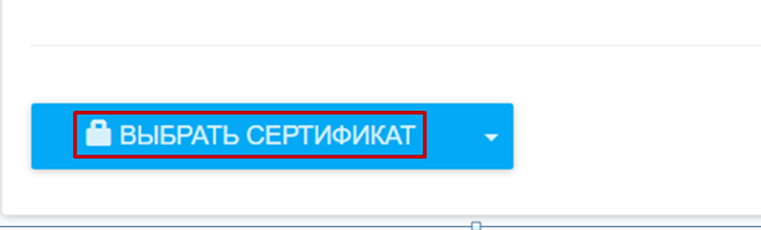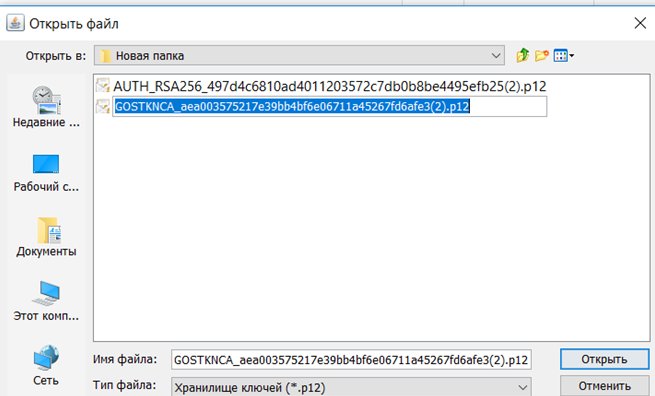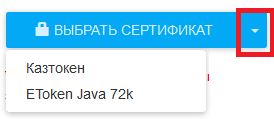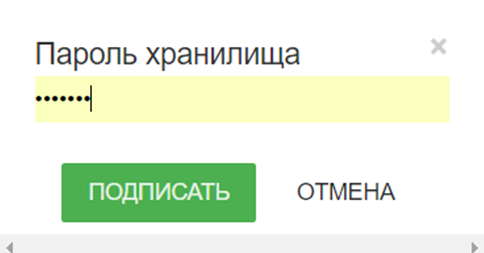...
ЭЦП – это реквизит электронного документа, полученный в результате криптографического преобразования информации с использованием Электронного регистрационного свидетельства (далее по тексту – Сертификата) и закрытого ключа ЭЦП. Сертификат и закрытый ключ ЭЦП выпускаются на SMART-карте, что исключает нарушение целостности этой информации и копирование закрытого ключа ЭЦП. SMART-карта защищена PIN-кодом, что гарантирует ее использование только владельцем Сертификата. Позволяя идентифицировать владельца Сертификата, ЭЦП помогает защитить электронный документ от подделки, а также определить отсутствие искажения информации в нём
Важно! Перед каждым началом работы с порталом, на котором предполагается работа с электронной цифровой подписью, необходимо запускать NCALayer.
Подписание документов ЭЦП
При переходе на страницу подписания пользовательского соглашения начинает загружаться Java – Апплет, который используется при подписании.
Если у вас всплывают окна, то необходимо выбирать следующие значения:
Нажмите "Run", поставить галочку.
В всплывающем окне, необходимо выбрать сертификат пользователя,которым нужно подписать Документ.
Подписание соглашения состоит их 4 - х основных шагов, которое выполняется с помощью следующих элементов управления:
1.Ключ - Указывается путь к ключу GOST.
2.Файл - выбрать документ, загружаемый в систему.
3.Подписать - Осуществляется подписание при помощи средств ЭЦП.
4.Отправить - Осуществляется отправка файла на сервер.
При выборе документа, для загрузки в систему, нажать на значок "Настройки".
Система предложит варианты Настройки.
Выбрать файл для загрузки в систему.
Необходимо выбрать Ценовое предложение, Техническую спецификацию и другие дополнительные документы, которые Вы прикрепите к заявке.
Система запросит пароль.
Подпишите документ.
После корректного прикрепления документов, система выдаст сообщение о результате загрузке.
Для подписание документа нажмите на кнопку " ВЫБРАТЬ СЕРТИФИКАТ". Детально о подписание пользовательского соглашение можете узнать в Регистрация пользователя.
В открывшемся окне выбрать GOST- для юридических лиц или RSA - для физических лиц (ИП) из локального компьютер.
Если ключи во внешнем носителе информации выберите KAZTOKEN.
После введите пароль от сертификата для подписания. Пароль от сертификата устанавливается самостоятельно при получении ЭЦП или при изменении в личном кабинете на сайте НУЦ РК. Если Вы не устанавливали пароль, по умолчанию он равен 123456.
Если всё верно, то появится сообщение о подписании файла и Ваши данные из сертификата.
Нажать "Отправить".